Mainos
Automator on todennäköisesti alikäyttöisin, mutta tehokkain sovellus Mac OS X: ssä. Monet Mac-käyttäjät saattavat välttää ohjelmaa, koska se näyttää hemmottelulta ja vaikealta käyttää, vaikka se ei edellytä ohjelmointikoodin tuntemusta tai lisätietoja. Jotkut käyttäjät eivät myöskään yksinkertaisesti tiedä, mitä heidän on tarkoitus tehdä ohjelmaan.
Joten jatkuvassa pyrkimyksessäni tuoda Mac-automaatio massoihin, esitän viisi Automator-hakkerointia ”” todella yksinkertaiset työnkulut tai toiminnot ””, jotka voit koota alle viiteen minuuttiin ja alkaa käyttää valokuvia omassa Löytäjälle.
Niille teistä, jotka eivät halua likaista käsiäsi Automatorilla tai haluavat vain ensin saada kuvan siitä, mitä se voi tehdä, Lähetin (Dropbox-linkki) neljä alla kuvattua Automator-toimintoa, jotta voit ladata ja suorittaa ne sovelluksina. Ne on perustettu ja valmiina.
Lue alla kunkin kuvaukset.
Tee itse-opas
Jos olet uusi Automator, aion yksinkertaistaa sen käyttöä, jotta voit aloittaa sen käytön muutamassa minuutissa. Jokaiselle kuvaamalleni automatisoinnille sinun on avattava Automator (Sovellukset-kansiossa) ja valittava sovellusmalli avattavasta ikkunasta.

Kirjoita hakukenttään ruutujen toimintojen nimet ja vedä määritetyt toiminnot työnkulkualueelle.
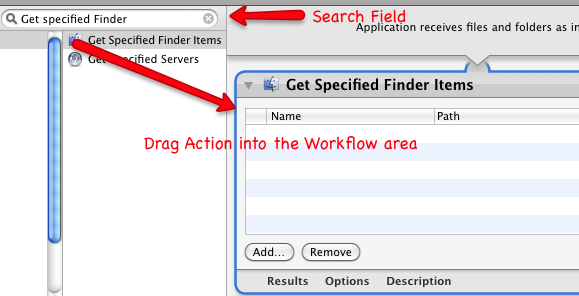
ï »¿Tallenna työnkulku sovelluksena.
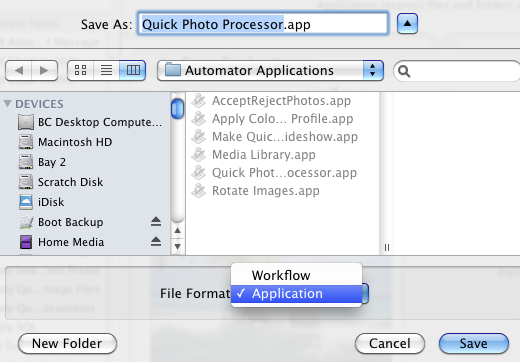
Laita tallennettu sovellus telakkaan. Kun olet valmis käyttämään sitä, vedä kuvatiedostot sovelluskuvakkeelle ja anna sen suorittaa. Jokaisen sovelluksen tulee tehdä kopio alkuperäisistä valokuvistasi ja soveltaa toimenpiteitä näihin kopioihin. Aluksi voi kuitenkin olla hyvä idea testata sovellukset alkuperäiskappaleiden kopioilla, olkaa vain turvallisella puolella.
Mediakirjaston toiminta
Aloitetaan helppolla ja erittäin hyödyllisellä toiminnolla. Jos olet joskus käyttänyt yhtä Applen suurimmista iLife-sovelluksista, kuten iMovie, tiedät, että voit käyttää iPhoto-kirjastoasi yhdessä näistä sovelluksista käynnistämättä iPhotoa. Mutta et voi tehdä niin, jos haluat käyttää valokuvia Finderista. Tämä pieni Automator-toimenpide tekee juuri sen. Avaa Automator, valitse Sovellukset-malli ja etsi ”Kysy valokuvia”. Pudota toimenpide työnkulkualueelle ja tallenna se sovelluksena.
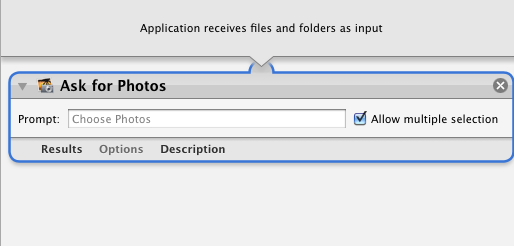
Kun tallennat aktivoivan sovelluksen, se näyttää kaikki valokuvat iPhoto-kirjastossasi.
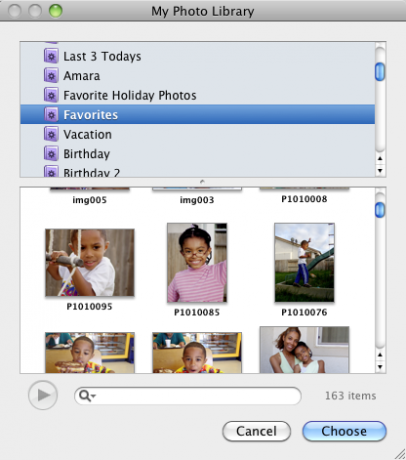
Voit vetää valokuvien kopioita tästä minimediakirjastokirjasta työpöydällesi tai toiseen sovellukseen. Se säästää paljon vaivaa avaamalla paljon suuremman iPhoto-kirjaston.
Photo Resizer
Tämä työnkulkusovellus koontaa kuvat uudelleen, kun ne pudotetaan sovellukseen. Kun sovellus suoritetaan, saat mahdollisuuden muuttaa oletusmittoja ennen kuin kuvia pienennetään.

Skaalatut kuvat kopioidaan työpöydällesi ja alkuperäiset pysyvät ennallaan.
QuickTime Slideshow Maker
Tämä sovellus luo nopean QuickTime-diaesityksen sille pudotettujen kuvien perusteella. Valokuvien koon koko on 480 pikseliä, ja alkuperäiset säilyvät. Voit muuttaa nimeä, diaesityksen kestoa ja muita asetuksia ennen diaesityksen luomista.
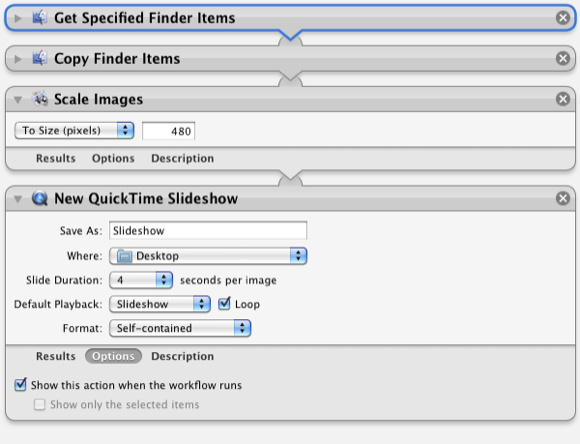
Voit lähettää tuloksena olevan elokuvan palvelimellesi tai lähettää sen jollekin sähköpostilla.
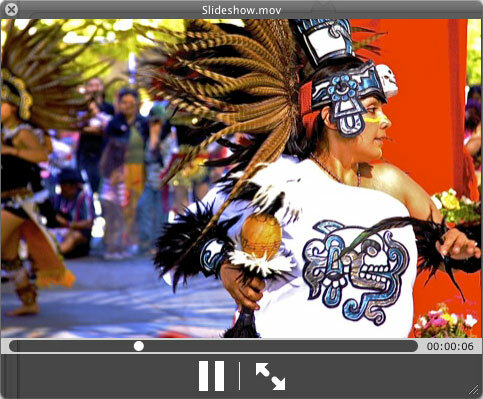
Valokuvien prosessori
Kun et halua avata iPhotoa tai jotain muuta suurempaa kuvankäsittelysovellusta, voit käyttää tätä mini Automator -sovellusta nopeasti ja likaiseen kuvankäsittelyyn.

Kun pudotat yhden tai useamman valokuvan sovellukselle, saat useita vaihtoehtoja, joilla haluat käsitellä niitä, kuten muuntaa nopeaksi yksiväriseksi tai käyttää yhtä useista kuvan vääristymistä.
iPad Web -sovellus
Tämä sovellus muuttaa joukon valokuvia verkkosovelluksiksi, joita voit käyttää iPadillasi. Tarvitset isännöintipalveluntarjoajan saadaksesi tämän asennuksen. Tässä on esimerkki. Tämä sovelluksen työnkulku ei ole osa latauspakettia, mutta voit ladata sen ohjeiden kanssa osoitteesta Padilicious.com.

Vaikka työnkulku itsessään näyttää pelottavalta, se on todella yksinkertaista. Kuten muutkin edellä kuvatut Automator-sovellukset, pudotat valokuvasarjan sen päälle, käytät asetuksia, jotka haluat sen sisältävän, ja se tekee kaiken muun puolestasi. Se on ilmainen, joten ei ole mitään syytä olla kokeilematta sitä.
Kerro meille, kuinka nämä automaatiot toimivat sinulle.
Jos olet kiinnostunut muista Automator-hakkereista, tutustu muihin Automator-ohjeartikkeleihimme. Ja odota MakeUseOf Mac Automation Guide -oppaamme, joka julkaistaan noin kuukaudessa.
Bakari on freelance-kirjailija ja valokuvaaja. Hän on pitkäaikainen Mac-käyttäjä, jazz-musiikin fani ja perheen mies.

